はじめに
今回はPythonでスクレイピングをする際に使用するSeleniumのインストール方法を説明します。
この記事で前提としている環境は以下です。
・CentOS 7.6(1810)
・Python 3.6.8
・Google Chrome 77.0.3865.90
まず、PythonでWebページをスクレイピングをする場合には、requestsパッケージを用いて対象のURLにアクセスしてページの内容を取得する方法があります。
しかし、スクレイピング対象のページがjavascript等を使用しており、これが一通り動作した後の状態をスクレイピングしたい場合にはseleniumが必要となってきます。
seleniumは自動で実際のWebブラウザを起動させて対象のURLにアクセスするため、ブラウザ上で表示されたページをそのままスクレイピングし、取得することができます。
Seleniumのインストール
すでにPythonがインストールされている場合は、OSにログインし、ターミナルで以下のコマンドを実行するだけでOKです。
pip install selenium
環境によってはPython3.x.xのパッケージはpip3で管理する、という場合もあるので、pipが通らなかったら下のコマンドも試してみてください。
pip3 install selenium
Successfully installed ・・・・ と表示されていれば大丈夫です。
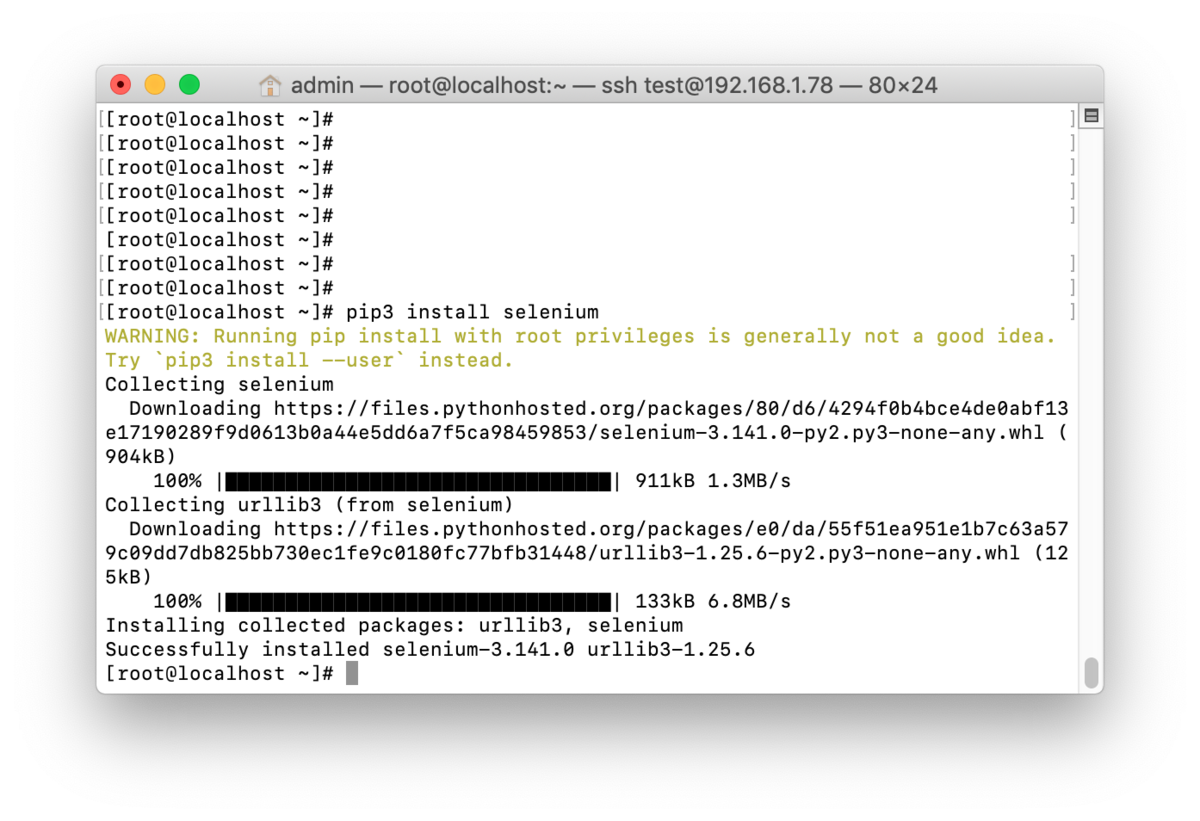
そもそもまだPython設定できてないよ・・・って方は以下の記事を参考にしてみてください。
www.77-lifework.com
ちなみに、CentOSインストールってどうやんの?って方は、以下をご覧ください。
www.77-lifework.com
chromedriverのインストール
ここではスクレイピングの際にGoogle Chromeを使用する想定ですので、
ブラウザを制御するためのプログラムであるchromedriverをインストールする必要があります。
pipコマンドでインストールすることもできるようですが、今回は実行形式になっているプログラムをダウンロードする方法を紹介します。
まず、以下のサイトにアクセスします。
chromedriver.chromium.org
現在CentOS上にインストールされているGoogle Chromeのバージョンに適応するChomeDriverを選択します。
今回の記事では、Google Chrome 77 ですので、これに対応するChromeDriverを選択しましょう。
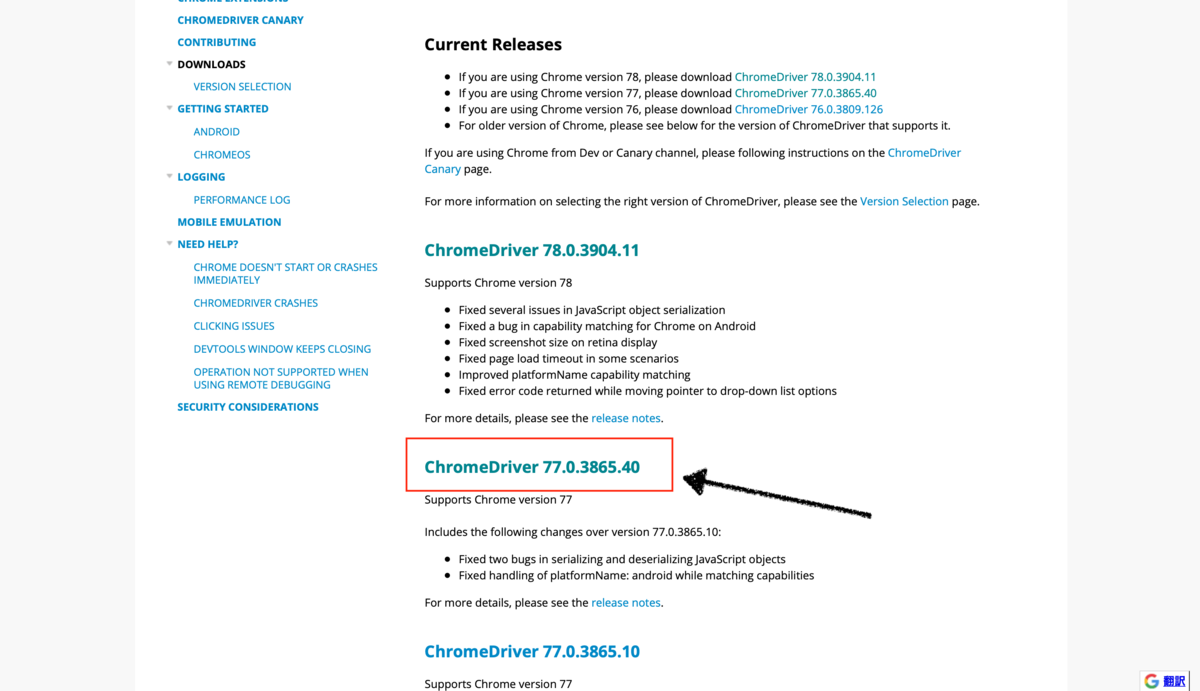
OSはCentOSなので、Linux用を選択しましょう。クリックするとダウンロードが始まります。
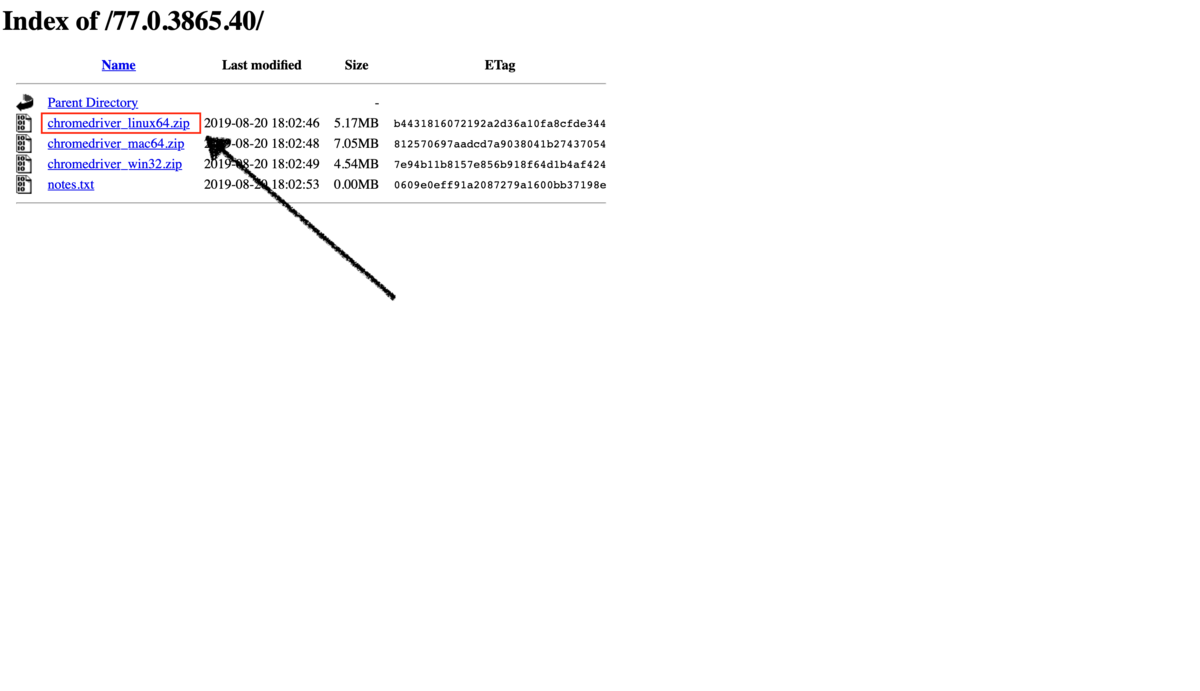
ダウンロードしたchromedriverをCentOSに配置しましょう。
ここではpathが通っている「/bin」に配置しました。
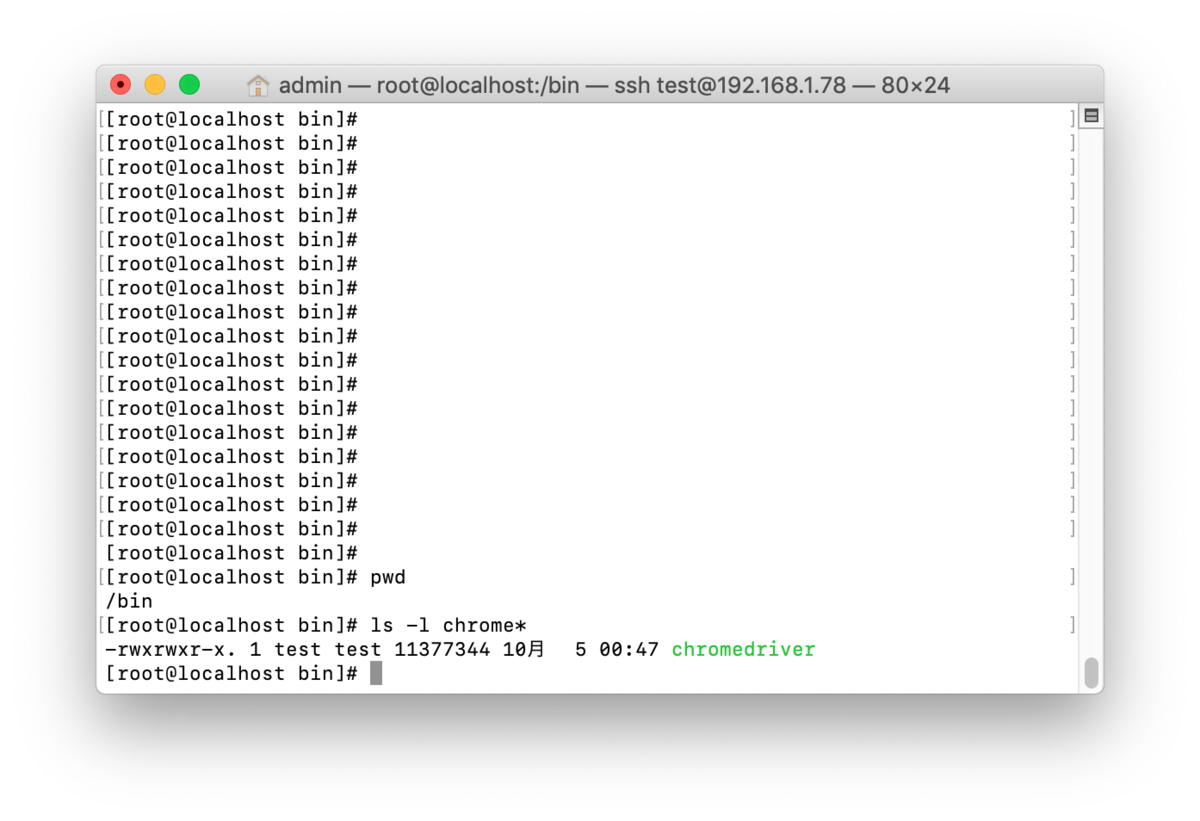
これでchromedriverのインストールはOKです。
最後に
以上でスクレイピングに必要なSeleniumとchromedriverのインストールができました。
これでjavascriptなどを使用した動きのあるページに対してもスクレイピングができるようになりますね。
最後までお読みいただき、ありがとうございました。